Las 4 Mejores Aplicaciones de Escritorio para Mover WhatsApp de Android a iPhone

Escrito por Alfonso Cervera |

Como saben, no existe una solución nativa para transferir WhatsApp de Android a iPhone. Esto se debe a que la copia de seguridad de WhatsApp en Android no es compatible con iOS y viceversa. La buena noticia es que existen numerosas herramientas de terceros que admiten la transferencia multiplataforma de datos de WhatsApp. Aunque puede haber todo tipo de soluciones de transferencia de WhatsApp, es posible que no todas ellas cumplan sus requisitos. Para ayudarle a elegir la aplicación adecuada, hemos elaborado esta guía detallada. Conozca las 5 formas de transferir WhatsApp de Android a iPhone y elija la mejor herramienta de nuestra cuidada lista.

| Marca | Características | Precio | Otras Apps Soportadas | Facilidad de Uso | Evaluación General |
|---|---|---|---|---|---|
| MobileTrans - WhatsApp Transfer | Transferencia directa de WhatsApp de dispositivo a dispositivo. También puede hacer copias de seguridad y restaurar datos | $29.95 | Kik, Viber, Line, and WeChat | Extremadamente fácil | 9.5 |
| Tenorshare iCareFone | Opciones de copia de seguridad, restauración y transferencia de WhatsApp | $35.95 | No | Complicado | 8.5 |
| Jihosoft WhatsMate | Transferir los datos de WhatsApp o recuperar los chats perdidos | $39.95 | No | Media | 8 |
| BackupTrans | Hace un respaldo de los datos de WhatsApp y luego los restaura en el iPhone | $29.95 | No | Complicado | 7.5 |
| Transferencia directa de WhatsApp de Android a iPhone. También puede hacer copias de seguridad/restaurar los datos de WhatsApp | $39.95 | No | Media | 8 |
Solución 1: MobileTrans - WhatsApp Transfer
Comencemos con una de las mejores soluciones para transferir los datos de WhatsApp de un dispositivo a otro. Desarrollada por Wondershare, la aplicación es compatible con todos los principales dispositivos Android y iOS. Con ella, podemos transferir directamente datos de Android a iPhone o viceversa. Además, también se puede utilizar para realizar copias de seguridad y restaurar WhatsApp y otras aplicaciones populares como Kik, WeChat, Line y Viber. A continuación le explicamos cómo puede utilizar MobileTrans - WhatsApp Transfer para transferir sus datos de WhatsApp con un solo clic.
Pruébalo gratis Pruébalo gratis
- En primer lugar, conecte su Android y su iPhone al sistema e inicie MobileTrans - WhatsApp Transfer. Visite la función "Transferir mensajes de WhatsApp" para continuar.

- La interfaz detectará sus dispositivos y mostrará sus instantáneas como dispositivo de origen o destino. Hay un botón de giro disponible para cambiar sus posiciones aquí.
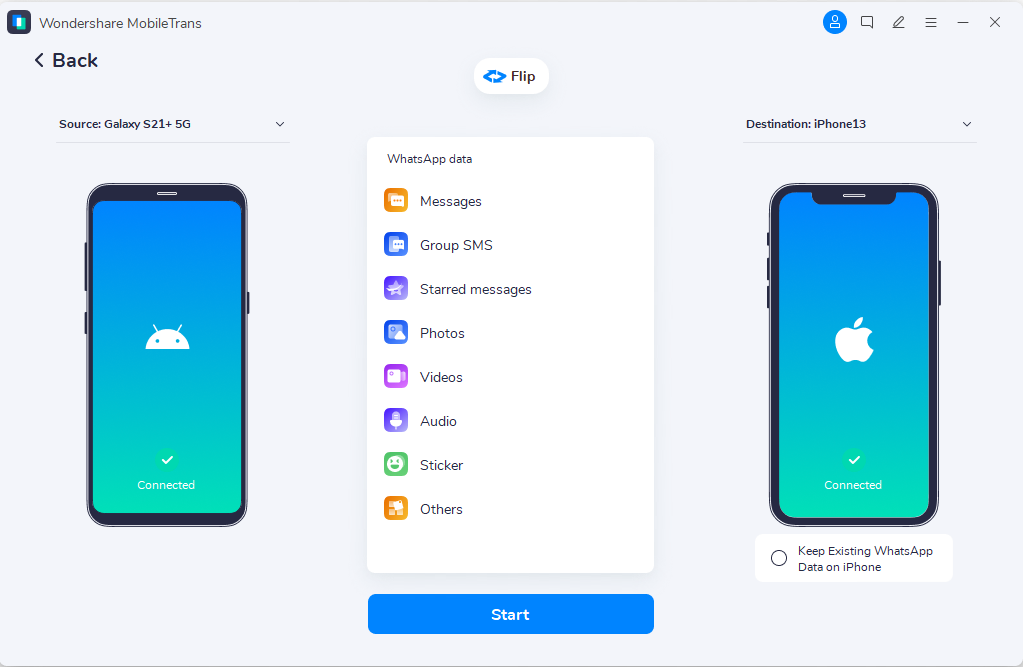
- Haga clic en el botón "Inicio" y simplemente espere un rato, ya que la aplicación moverá WhatsApp de Android a iPhone en un momento.
- Una vez que el proceso se complete con éxito, se le notificará. Ahora puede eliminar sus dispositivos, iniciar WhatsApp en el iPhone y restaurar sus datos de WhatsApp.
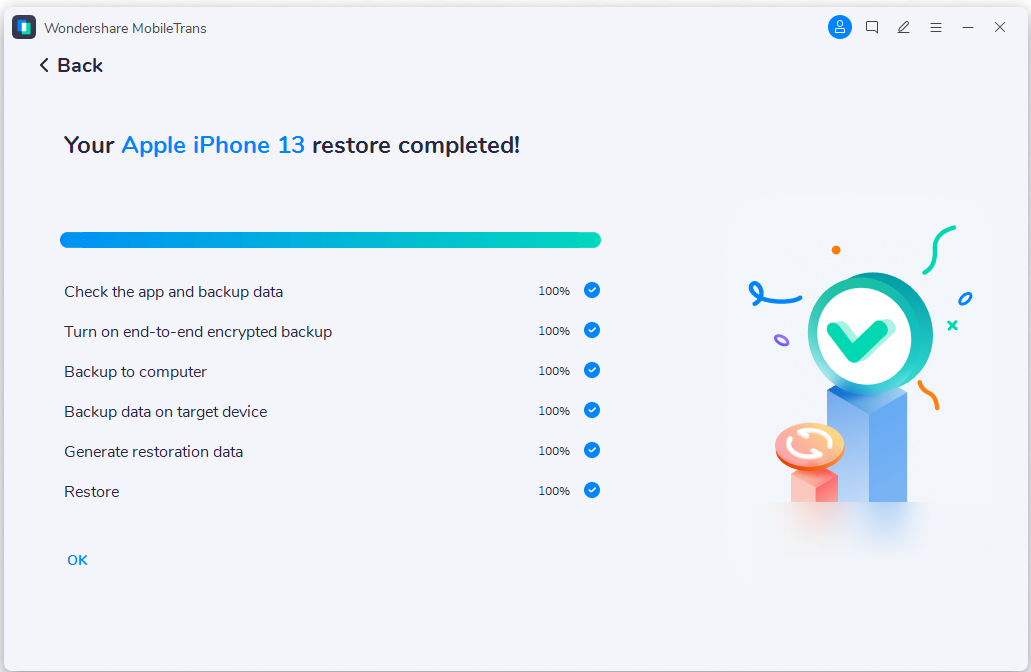
Pros:
- Rápido y fácil de usar
- No hay problemas de compatibilidad
- Las opciones de copia de seguridad y restauración de WhatsApp también están disponibles
- También puede hacer una copia de seguridad y restaurar los datos de Kik, Viber, Line y WeChat
Contras:
- Un software de pago
Solución 2: Tenorshare iCareFone
iCareFone de Tenorshare es otra solución popular que se utiliza principalmente para transferir datos de un dispositivo a otro. Lo ideal es que pueda mover WhatsApp de Android a iPhone o de iPhone a Android. La aplicación también se puede utilizar para hacer una copia de seguridad de los datos de WhatsApp y restaurarlos posteriormente en el dispositivo. Sin embargo, a diferencia de MobileTrans, iCareFone sólo es compatible con WhatsApp y con ninguna otra aplicación por ahora. Además, es un poco caro y por eso, a menudo los usuarios lo omiten.
- Al principio, conecte su Android y su dispositivo iOS al sistema e inicie el Tenorshare iCareFone en él. Antes, el servicio "Encuentra mi iPhone" debería estar desactivado en su iPhone y la función de Depuración USB en Android debería estar activada. La aplicación le permitirá saber cómo hacerlo.

- Detectará ambos dispositivos y mostrará sus instantáneas en la aplicación "WhatsApp Transfer". Después de corregir sus posiciones, haga clic en el botón "Transferir".

- Como el proceso eliminará los chats de WhatsApp existentes en el iPhone, se le informará de ello. Acepte este mensaje de advertencia para seguir transfiriendo sus datos.

- Sólo tiene que esperar unos minutos, ya que iCareFone transferirá sus datos de WhatsApp de Android a iPhone. Más tarde, podrá retirar el dispositivo, iniciar WhatsApp y encontrar la copia de seguridad transferida.
Pros:
- Transferencia directa de datos de WhatsApp
- Soporte multiplataforma
Contras:
- Un poco complicado de usar
- Borraría los datos existentes de WhatsApp en el iPhone
- Costoso
Solución 3: Jihosoft WhatsMate
WhatsMate es un completo gestor de WhatsApp que, sin duda, le facilitará el cambio de smartphones sin perder sus datos de WhatsApp. Esencialmente, puede hacer una copia de seguridad de su WhatsApp, restaurarla e incluso transferir los datos de WhatsApp de un dispositivo a otro. También hay una función adicional para recuperar los chats de WhatsApp perdidos del dispositivo. A continuación le explicamos cómo puede utilizar WhatsMate de Jihosoft para transferir WhatsApp de Android a iPhone o viceversa.
- Inicia Jihosoft WhatsMate en tu ordenador y conecta tu Android y iPhone al sistema. En la pantalla de inicio de la aplicación, haga clic en la opción "Transferir WhatsApp entre dispositivos".

- Se iniciará una interfaz dedicada con las instantáneas de los dos dispositivos conectados. Si es necesario, también puedes voltear sus lugares para asegurarte de que el dispositivo objetivo es tu iPhone.

- Ahora, sólo tienes que hacer clic en el botón "Transferir" para iniciar el proceso. Transferirá tus chats, contactos y llamadas, y te informará al final cuando el proceso se haya completado.

Pros:
- Fácil de usar
- También puede recuperar los chats borrados
Contras:
- Costoso
- Sólo admite WhatsApp y ninguna otra aplicación de redes sociales
Solución 4: BackupTrans Android iPhone WhatsApp Transfer
Como su nombre lo indica, BackupTrans también puede utilizarse para transferir sus datos de WhatsApp entre Android y el iPhone. La herramienta cuenta con una sencilla interfaz que nos permite obtener una vista previa de nuestros datos almacenados en WhatsApp. Los usuarios pueden hacer una copia de seguridad de su contenido de WhatsApp, restaurarlo, imprimirlo o incluso exportarlo en diferentes formatos de archivo como PDF, CSV, DOC, etc. Se pueden mover todos los datos de WhatsApp o simplemente seleccionar las conversaciones que se desean transferir.
- Instala e inicia la aplicación BackupTrans en tu sistema y conecta tu dispositivo Android al principio. Ahora, debe realizar una copia de seguridad de los datos de WhatsApp de Android en el sistema mediante la aplicación.
- Una vez que se haya hecho la copia de seguridad, desconecta tu Android y asegúrate de que el nuevo iPhone esté conectado a él. Cargue la copia de seguridad y vea su contenido en la interfaz.

- Selecciona la opción de transferencia de dispositivos y haz clic en la copia de seguridad del dispositivo Android. Haz clic con el botón derecho del ratón y ve a la opción "Transferir mensajes de Android a iPhone". Esto moverá todos los chats de WhatsApp al iPhone.

- Si desea mover sólo algunas conversaciones, entonces haga doble clic en el icono de Android para ver todos los contactos. Haz clic con el botón derecho del ratón en el contacto y elige transferir sólo los datos del contacto a tu iPhone esta vez.

Pros:
- Vista previa de los mensajes disponibles
Contras:
- Un poco complicado de usar
- Problemas de compatibilidad
- Sólo se admite WhatsApp (sin aplicación adicional)
Pros:
- Rápido y fácil
Contras:
- No hay versión de Mac disponible por ahora
- Ninguna otra aplicación soportada excepto WhatsApp
- Costoso
Ahora, cuando conozca las seis formas diferentes de trasladar WhatsApp de Android a iPhone, podrá cambiar fácilmente a su nuevo iPhone sin pérdida de datos. Como puede ver, de las opciones anteriores, MobileTrans - WhatsApp Transfer es la mejor solución. También nos permiten hacer copias de seguridad y restaurar otras aplicaciones sociales y sería una solución ideal para cambiar de dispositivo sin pérdida de datos.
Últimas Tendencias
Artículos Populares
Todos los Temas


MobileTrans - Transferencia de WhatsApp





Alfonso Cervera
staff Editor